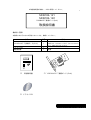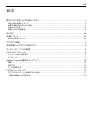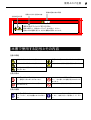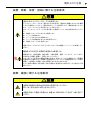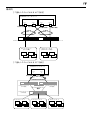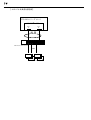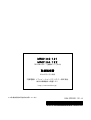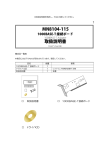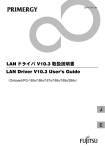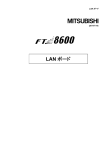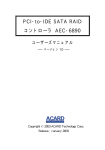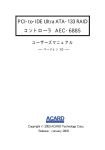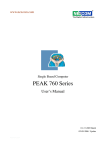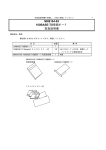Download 取扱説明書 - 三菱電機インフォメーションネットワーク株式会社
Transcript
本取扱説明書を熟読し、大切に保管してください。 1 M N8104-121 M N8104-122 1000BASE-T 接続ボード (2ch ) 取扱説明書 構成品一覧表 本製品には以下のものが添付されています。確認してください。 品名 数量 1000BASE-T 接続ボード(2ch) 1 ドライバ CD 取扱説明書 1 1 備考 下図は MN8104-121 の外観です MN8104-122 はロープロファイルサイズのブラ ケットが取り付けられています。 ソフトウェア使用許諾条件 同梱 本書 1 MN8104-121 MN8104-122 1000BASE-T接 続ボード(2ch) 取扱説明書 □ 取扱説明書 □ □ 1000BASE-T接 続ボード (2ch) ドライバC D □ 取扱説明書 □ ドライバCD □ 1000BASE-T接続ボード(2ch) * 856-290000-121- AI* 目次 目次 使用上のご注意-必ずお読みください-........................................................................... ii 安全に関わる表示について ...............................................................................................................ii 本書で使用する記号とその内容........................................................................................................ iii 安全上のご注意 ..............................................................................................................................iv 運用における注意事項.................................................................................................................... vii はじめに ......................................................................................................................viii 本書について ..............................................................................................................viii 本文中の記号について................................................................................................................... viii アダプタの外観 ..............................................................................................................1 本体装置へのアダプタの取り付け ...................................................................................3 ネットワークケーブルの接続 ............................................................................................3 ドライバのインストール ....................................................................................................4 インストールをはじめる前に ............................................................................................................... 4 インストール ..................................................................................................................................... 7 Adapter Teaming 機能のセットアップ............................................................................12 概要.............................................................................................................................................. 12 設定方法 ...................................................................................................................................... 15 チームの解除方法 .......................................................................................................................... 16 トラブルシューティング ...................................................................................................17 アダプタがネットワークに接続できない場合 ...................................................................................... 17 一般的な障害とその対処方法 ........................................................................................................ 19 使用上のご注意 i 商標について Windows は米国 Microsoft Coprporation の米国およびその他の国における登録商標または商標です。 Linux は Linus Torvalds の商標です。 PCI EXPRESS は米国およびその他におけるインテルコーポレーションおよび子会社の登録商標または商標です。 ご注意 1. 本書の内容の一部または全部について、許可なく複製・転載・翻訳・他形式・メディアへの変 換等を行うことは、禁止されています。 2. 本書の内容については、将来予告なしに変更することがあります。 3. 本書の内容については、万全を期して作成いたしましたが、万一お気付きの点や、ご不明の点 がありましたら、販売店または弊社までご連絡ください。 4. 本製品を運用した結果の影響については、上記 3 項にかかわらずいかなる責任も負いかねます ので、ご了承ください。 5. 本書は、本体装置の操作に熟知した管理者、または保守員向けに記載されております。本体装 置の取り扱いや、各種 OS の操作、その他一般的かつ、基本的な事柄につきましては記載を省 いておりますのであらかじめご了承ください。 三菱電機インフォメーションテクノロジー株式会社 2006 弊社の許可無く、本書の複製・改変などを行うことはできません。 ◆ 輸出する際の注意事項 本製品(ソフトウェアを含む)は日本国内仕様であり、外国の規格等には準拠 しておりません。本製品は日本国外で使用された場合は、当社は一切の責任を 負いかねます。 また、当社は本製品に関し、海外での保守/修理サービスおよび技術サポート 等は行っておりません。 ◆ 情報処理装置等電波障害自主規制協議会(VCCI)表示 この装置は、情報処理装置等電波障害自主規制協議会(VCCI)の基準に基づ くクラス A 情報技術装置です。この装置を家庭環境で使用すると電波妨害を 引き起こすことがあります。 この場合には使用者が適切な対策を講ずるよう要求されることがあります。 ii 使用上のご注意 この取扱説明書は、必要なときすぐに参照できるよう、お手元に置いて おくようにしてください。「使用上のご注意」を必ずお読みください。 使用上のご注意-必ずお読みください本製品を安全に正しくご使用になるために必要な情報が記載されています。 安全に関わる表示について 本製品を安全にお使い頂くために、この取扱説明書の指示に従って操作してください。 この取扱説明書には装置のどこが危険でどのような危険に遭うおそれがあるか、どうすれば危険を避けられ るかなどについて説明されています。 取扱説明書では危険の程度を表す言葉として、 「警告」と「注意」という用語を使用しています。 それぞれの用語は次の意味を持つものとして定義しています。 人が死亡する、または重傷を負うおそれがあることを示します。 火傷や怪我などを負うおそれや、物的損害を負うおそれがあるこ とを示します。 危険に対する注意・表示は次の 3 種類の記号を使って表しています。それぞれの記号は次のような意味を持 つものとして定義しています。 注意の喚起 この記号は、危険が発生するおそれがあ (例) ることを表します。記号の中の絵表示は 危険の内容を図案化したものです。 (感電注意) 行為の禁止 この記号は行為の禁止を表します。記号 (例) の中や近くの絵表示は、してはならない 内容を図案化したものです。 (分解禁止) 行為の強制 この記号は行為の強制を表します。記号 (例) の中の絵表示は、しなければならない行 為の内容を図案化したものです。危険を 避けるためには、この行為が必要です。 (プラグを抜け) 使用上のご注意 危険の程度を表す用語 危険に対する注意の内容 注意を促す記号 指定以外のコンセントに差し込まない 指定の電圧で、指定のコンセントをお使いください。 指定以外の電源を使うと火災や漏電の原因となります。 本書で使用する記号とその内容 注意の喚起 感電のおそれのあることを示します。 破裂のおそれがあることを示します。 発煙または発火のおそれがあることを示しま す。 特定しない一般的な注意。警告を示します。 指が挟まれて怪我をするおそれがあるこ とを示します 行為の禁止 本装置を分解。修理。改造しないでくださ い。感電や火災のおそれがあります。 火気に近づけないでください。発火するお それがあります。 水や液体がかかる場所で使用しないでくだ さい。水に濡らすと感電や発火のおそれが あります。 特定しない一般的な禁止を示します。 行為の強制 本装置の電源プラグをコンセントから抜 いてください。火災や感電のおそれがあり ます。 特定しない一般的な使用者の行為を指示 します。説明に従った操作をしてくださ い。 iii iv 使用上のご注意 安全上のご注意 本装置を安全にお使い頂くために、ここで説明する注意事項をよく読んで理解し、安全に活用してください。 記号の説明については「安全に関わる表示について」 (ii ページ)の説明を参照してください。 一般的な注意事項 人命に関わる業務や高度な信頼性を必要とする業務には使用しない 本装置は医療機器・原子力設備や機器、航空宇宙機器・輸送設備や機器など、人命に 関わる設備および高度な信頼性を必要とする設備などには使用しないでください。 これらの設備に本装置を使用した結果、人身事故、財産損害などが生じても当社はい かなる責任も負いかねます。 煙や異臭、異音がしたまま使用しない 万一、煙、異臭、異音などが生じた場合は、直ちに装置の電源を OFF にした後、本 体装置の電源コードをコンセントから取り外してください。その後、お買い求めの販 売店または保守サービス会社にご連絡ください。そのまま使用すると火災の原因とな ります。 針金や金属片を差し込まない アダプタに金属片や針金などの異物を差し込まないでください。感電の危険がありま す。 海外で使用しない 本装置は、日本国内専用の装置です。海外では使用できません。この装置を海外で使 用すると火災や感電の原因となります。 アダプタに水や異物を入れない アダプタに水などの液体、ピンやクリップなどの異物を入れないでください。火災や 感電、故障の原因となります。もし入ってしまったときは、すぐ電源を OFF にして、 電源コードをコンセントから抜いてください。分解しないで、販売店または保守サー ビス会社にご連絡ください。 使用上のご注意 設置・移動・保管・接続に関する注意事項 指定以外のインタフェースケーブルを使用しない インタフェースケーブルは、適合するものを使用し、接続する装置やコネクタを確認 した上で接続してください。指定以外のケーブルを使用したり、接続先を誤ったりす ると、ショートにより火災を起こすことがあります。 また、インタフェースケーブルの取り扱いや接続について、次の注意をお守りくださ い。 破損したケーブルコネクタを使用しない ケーブルを踏まない ケーブルの上にものを載せない ケーブルの接続がゆるんだまま使用しない 破損したケーブルを使用しない 適合するケーブルについては「ネットワークケーブルの接続」 (3 ページ)を参照してく ださい。 腐食性ガスの存在する環境で使用または保管しない 腐食性ガス(二酸化硫黄、硫化水素、二酸化窒素、塩素、アンモニア、オゾンなど) の存在する環境に設置し、使用しないでください。 また、ほこりや空気中に腐食を促進する成分(塩化ナトリウムや硫黄など)や導電性 の金属などが含まれている環境へも設置しないでください。装置内部のプリント板が 腐食し、故障および発煙・発火の原因となるおそれがあります。 もしご使用の環境で上記の疑いがある場合は、販売店または保守サービス会社にご相 談ください。 廃棄・譲渡に関する注意事項 本製品を廃棄する場合は各自治体の条例に従ってください 詳しくは、各自治体にお問い合わせください 本製品を他人に譲渡する場合は、本書および添付品すべてを必ず一緒に渡して ください。 v vi 使用上のご注意 取り扱いおよび取り付け時の注意事項 人体から静電気を放電してから取り扱う 静電気による部品の破壊を防ぐため、アダプタに触れる前には、必ず人体から静電気 を放電してください。 アダプタ上で塗装されていない金属部分には触れない アダプタの LAN ポートや、各部品の端子部、およびアダプタ上で塗装されていない 金属部分には、決して触れないでください。汚れや腐蝕等により、接触不良が発生す るおそれがあります。また、濡れた手や汚れた手で触れないでください。 アダプタを無理に挿入しない アダプタを本体装置に搭載する際は、無理に挿入しないでください。その際アダプタ、 および本体装置を破損するおそれがあります。 ブラケットの先端部を本体装置のボード部等に触れない アダプタを拡張スロットに挿入する際、ブラケットの先端が本体装置の他の部位(他 の部品、ボードなど)に触れないようにご注意ください。破損するおそれがあります。 ケーブルは確実に接続する ケーブル接続時は、カチッという音がするまでケーブルコネクタを挿入してくださ い。 使用上のご注意 vii 運用における注意事項 1. 本製品は以下の OS をサポートします。 Windows2000® (SP4 以降) WindowsServer™2003/同 x64Editions 2. システムあたりの最大搭載枚数は、本体装置により異なりますので、本体装置のシステム構成ガイドを参照 してください。 3. 本製品でチーミング機能をご使用の場合は以下の点にご注意ください。 共通 一つのポートが複数のチームに所属する設定はサポートしていません。 チームを組むポートは MN8104-121 または MN8104-122 のポートである必要があります。 本アダプタを 2 枚 1 組(最大 4 ポート)でチームを設定し、システムあたり最大で 2 チームまで設定 できます。 アダプタ フォルト トレランス(Adapter Fault Tolerance; AFT) 4 ポートまで同一チームで動作させることができます。(この場合システムあたり 1 チーム) 同一 LAN のネットワーク機器(シェアードハブも可能)に接続してください。 スイッチ フォルト トレランス(Switch Fault Tolerance; SFT) 1 チームあたり 2 ポートで構成してください 各アダプタ(ポート)は同一 LAN 上の別々のネットワーク機器(スイッチングハブ)に接続してくださ い。 接続先のネットワークはスパニングツリー機能が有効になっている必要があります。 アダプティブ ロード バランシング(Adaptive Load Balancing; ALB) 同一のネットワーク機器(スイッチングハブ)で同一 LAN に属するポートに接続してください。 4. 本アダプタを取り付ける前に、既に Intel®PROSet がインストールされている場合は、本体装置のネットワ ークポートのドライバおよび Intel®PROSet を最新にバージョンアップする必要があります。 本アダプタをご使用の際には、添付のドライバソフト、または本体装置に添付の EXPRESS BUILDER(セッ トアップ用統合ソフトウェア)のうちドライババージョンの新しい方を使用して、ドライバおよび Intel®PROSet を最新にバージョンアップしてください。 バージョンアップ完了後、本アダプタを取り付けてください。 5. 本製品は 10Mbps(全二重/半二重)での接続をサポートしておりません。 100Mbps または 1000Mbps でお使いください。 6. Wake On LAN 機能はサポートしておりません 7. Intel®PROSet に関する操作(チーム設定変更など)は、必ず本体装置に接続されたコンソールから管理者権限 (Administrator 等)でログインして実施してください。OS のリモートデスクトップ機能によるリモート からの設定変更操作はサポートしておりません。 viii 使用上のご注意 はじめに このたびは、MN8104-121,-122 1000BASE-T 接続ボード(2ch)をお買い求めいただき、誠にありがとうご ざいます。 本製品の持つ機能を最大限に引き出すためにも、ご使用になる前に本書をよくお読みになり、装置の取り扱いを 十分にご理解ください。 本書について 本書は、本製品を正しくセットアップし、安全に使用できるようにするための手引きです。製品のセットアップ を行うときや製品の取り扱いがわからないときなどにご利用ください。 本書は常に製品のそばに置いて いつでも見られるようにしてください。 本文中の記号について 本書では巻頭で示した安全に関わる注意記号の他に、3 種類の記号を使用しています。 これらの記号と意味をご理解になり装置を正しくお取り扱いください。 装置の取り扱いや、ソフトウェアの操作で守らなければならない事柄 や、特に注意すべき点を示します。 装置やソフトウェアを操作する絵で確認しておく必要がある点を示し ます。 知っておくと役立つ情報や、便利なことを示します。 1 アダプタの外観 本アダプタの外観、名称は以下の通りです。 ブラケット LANポート ブラケット PCI-Expressコネクタ MN8104-121 アダプタ表面 号機 xxxx xx アダプタ裏面 ※図はMN8104-121のものです。 LAN ポート ネットワークに接続するためのコネクタです。接続ケーブルの種類および、接続の方法については「ネットワ ークケーブルの接続」(3 ページ)を参照してください。 PCI-Express コネクタ PCI-Express コネクタを、本体装置の PCI-Express スロットへ実装します。 なお、本アダプタは PCI-Express1.0a に準拠した、x4 レーン以上(x4,x8,x16)のスロットに対応していま す。 本アダプタを取り付ける前に、本体装置の取扱説明書を参照して、取り付け可能な PCI-Express スロットを確認してください。 2 ランプ ランプ ACT/LNK ランプ ACT/LNK A ACT/LNK 状態 意味 点灯 リンクパートナーと正常に接続しているこ とを示します。(リンク確立) 点滅 データの送受信があることを示します。 消灯 リンクパートナーと正常に接続できていま せん。(リンク未確立) LANポート 消灯 SPEED ランプ ACT/LNK B 10= OFF 100=GRN 1000=ORG ※図はMN8104-121のものです SPEED 点灯 (緑色) 点灯 (橙色) 10Mbps で動作しています (本速度での接続はサポートしていません) 100Mbps で動作しています。 1000Mbps で動作しています。 アダプタ背面 本アダプタは 10Mbps での動作をサポートしておりません。 3 本体装置へのアダプタの取り付け アダプタを取り付ける作業はご使用になる本体装置によって手順が異なりますので、詳しくは本体装置の取扱説 明書を参照してください。 必ず本体装置の取扱説明書を参照して、アダプタの取り付けを行ってください。 ネットワークケーブルの接続 本アダプタの LAN ポートに接続可能なケーブルの種類は以下の通りです。 コネクタ ケーブルタイプ RJ45 / オス ツイストペアケーブル( UTP / STP ) 8 芯 4 ペア EIA/TIA 規格準拠 *使用される通信速度により要求されるケーブルの品質が異なります。 規格 100Base-TX 1000Base-T ケーブル長 最大 100 メートル カテゴリ 5 以上 カテゴリ 5e 以上 4 ドライバのインストール インストールをはじめる前に ネットワークアダプタおよびドライバの確認 MN8104-121,-122 を本体装置に搭載する前に、本体装置上の Intel®製ネットワークアダプタの有無 をご確認ください。 Intel®製のネットワークアダプタがある場合、ドライバの更新が必要となることがあります。 その場合、本製品添付のドライバディスクを使って本体装置のネットワークアダプタのドライバを更新 してから、本体装置にアダプタを取り付けてください。 ドライバの更新手順については「ドライバのインストール」(4 ページ)以降で説明します。 アダプタチーミング機能が設定されている環境でドライバの更新を実施する場 合、更新前にアダプタチーミングを解除してください。 アダプタチーミング機能が設定されている状態で、デバイスマネージャや Intel®PROSet からドライバを削除しないでください。 本アダプタを取り付ける前に、本体装置に intel®製ネットワークアダプタがあるかどう か確認してください。 Intel®製アダプタの有無を確認するために、デバイスマネージャを起動してください。 [ネットワークアダプタ]ノードを展開して Intel®PROxxxxxx と表示されているものがあ れば、Intel®製アダプタが存在することになります。 オペレーティングシステムの確認 MN8104-121,-122 は Windows2000®,WindowsServer™2003/同 x64Editions に対応してい ます。Windows2000®をお使いの場合はサービスパック 4 以降が適用されているかご確認ください。 Windows2000®対応ドライバはサービスパック 4 以降に対応しています。サービスパ ック 4 が適用されていない場合は、適用してください。 Intel®PROSet の削除 MN8104-121,-122 を取り付ける前に Intel®PROSet がインストールされているか確認してくださ い。インストールされている場合はバージョンを確認し、バージョンによっては削除する必要がありま す。以下の手順を参照してバージョンの確認および Intel®PROSet の削除してください。 本アダプタを取り付ける前に、Intel®PROSet がインストールされているか確認してく ださい。 IntelRPROSet がインストールされている場合、コントロールパネル内に IntelRPROSet のアイコンがあります 又 は デ バ イ ス マ ネ ー ジ ャ に て Intel ネ ッ ト ワ ー ク ア ダ プ タ の プ ロ パ テ ィ を 開 く と IntelRPROSet の画面が開きます。 5 【Intel®PROSet バージョン確認手順】 1. システムを起動します。 2. Intel®PROSet を起動します。 [有線ネットワーク用 Intel®PROSet]アイコンがある場合 コントロールパネルを開き、[有線用 Intel®PROSet]アイコンが存在している場合、 「Intel®PROSet の削除」(6 ページ)を参照して、Intel®PROSet を削除してください。 [有線用 Intel®PROSet]アイコンがない場合、 ◆Windows®2000 の場合 スタートメニューから[設定]→[ネットワークとダイヤルアップ接続]を選択し [ネットワークとダイヤルアップ接続]ウィンドウの[ローカルエリア接続]アイコンを 右クリックして[プロパティ]を選択します。 ◆WindowsServer™2003/2003 x64 の場合 スタートメニューから[コントロールパネル]をクリックして[コントロールパネル]を 表示させます。[ネットワーク接続]をクリックして[ローカルエリア接続]をクリック します。 ※クラシックメニューの場合は Windows®2000 の手順を参照してください [構成]ボタンをクリックして、PROSet 画面を開きます。 [リンク]タブを押してバージョンを確認します。 インテル PROSet バージョン : 10.3.32.2 これよりも古い(数字が小さい)バージョンの場合は、「Intel®PROSet の削除」 (6 ページ)を参照して 実行してください。 これよりも新しい(数字が大きい)バージョンの場合は、本体装置に付属の取扱説明書で 示される手順に従って、ドライバをインストールしてください。 6 【Intel®PROSet 削除手順】 アダプタチーミング機能が設定されている状態で、デバイスマネージャや Intel®PROSet からドライバを削除しないでください。 Intel®PROSet を削除すると、チーム設定情報なども消えてしまいますので、削除の前に は設定情報を控えておき、再インストール後に改めて設定してください。 1. システムを起動します。 2. コントロールパネルから Windows®2000 の場合は[ アプリケーションの追加と削除 ]を、 WindowsServer™2003/同 x64Editions の場合は[プログラムの追加と削除]をダブルクリック してください 3. [Intel®PROSet]または[Intel®PRO Network Connection…]を選択して[削除]ボタンをクリックしてく ださい。 ※[Intel®PRO Network Connection…]を削除した場合はドライバも一緒に削除されますので、 「Intel® 製ネットワークアダプタがない場合」 (10 ページ)を参照して、既存ネットワークアダプタと共にイン ストールしてください。 4. ダイアログが表示されますので[はい]ボタンをクリックしてください。 Windows®2000 の場合[アプリケーションと追加と削除 ]ダイアログが表示されますので[閉じ る]をクリックしてください。 5. 全てのウィンドウを閉じて、システムを再起動させてください 7 インストール 本手順を実施する前に、必ず「インストールをはじめる前に」(4 ページ)をご覧ください。 ※ intel®PROSet のバージョンが 10.3.32.2 以降の場合は本項のインストール手順は実 行不要です。本体装置付属の取扱説明書の手順に従ってドライバをインストールし てください。 【Intel®PROSet 削除手順】(6 ページ)で[Intel®PRO Network Connection ∼]を削除した場 合、ドライバも一緒に削除されますので、ドライバのインストールは「Intel®製ネットワークアダプタ がない場合」(10 ページ)からはじめてください。 Intel®製ネットワークアダプタの有無によってインストール手順が異なります。 Intel®製ネットワークアダプタがある場合 →「Intel®製ネットワークアダプタがある場合」(7 ページ)を参照してください Intel®製ネットワークアダプタがない場合 →「Intel®製ネットワークアダプタがない場合」 (10 ページ)を参照してください Intel®製ネットワークアダプタがある場合 1. [ローカルエリア接続]のプロパティダイアログを開きます。 ◆Windows®2000 の場合 スタートメニューから[設定]→[ネットワークとダイヤルアップ接続]を選択し [ネットワークとダイヤルアップ接続]ウィンドウの[ローカルエリア接続]アイコンを 右クリックして[プロパティ]を選択します。 ◆WindowsServer™2003/同 x64Editions の場合 スタートメニューから[コントロールパネル]をクリックして[コントロールパネル]を 表示させます。[ネットワーク接続]をクリックして[ローカルエリア接続]をクリックします。 ※クラシックメニューの場合は Windows®2000 の手順を参照してください 2. ネットワークアダプタのプロパティを開いてドライババージョンを確認します。 [構成]ボタンをクリックして、ネットワークアダプタのプロパティを開きます。 [ドライバ]タブの[ドライバの詳細]ボタンを押してバージョンを確認します。 (拡張子が sys のファイルを確認してください) 以下のバージョンと同じ、もしくは新しいバージョンの場合はドライバを更新する必要はありませ ん。手順 4 に進んでください。 100 BASE ドライバ バージョン: ファイル名: 1000 BASE ドライバ (PCI ドライバ) バージョン: ファイル名: 1000 BASE ドライバ バージョン: 8.0.27.0 e100bnt5.sys(windows®2000) e100b325.sys(WindowsServer™2003) eFE5b32.sys(WindowsServer™2003 x64 Editions) 8.6.17.0 e1000nt5.sys(windows®2000) e1000325.sys(WindowsServer™2003) e1G5132e.sys(WindowsServer™2003 x64 Editions) 9.3.28.0 8 (PCI-e ドライバ) ファイル名: e1e5032.sys(windows®2000) e1e5132.sys(WindowsServer™2003) e1e5132e.sys(WindowsServer™2003 x64 Editions) 3. 既存のドライバを更新します。 ◆Windows®2000 の場合 i) [ドライバの更新]ボタンをクリックします。 ii) [デバイスドライバのアップグレードウィザード]ダイアログが開くので、[次へ(N)]をクリ ックしてください。 iii) [デバイスに最適なドライバを検索する(推奨)]をクリックし、[次へ]ボタンをクリックしま す。 iv) [ドライバファイルの特定]画面が表示されますので、[場所を指定]をチェックし、その他チ ェックを外して[次へ]をクリックします。 v) 別のダイアログが表示さますので、製造元ファイルのコピー元として以下を指定し[OK]をク リックします。 100 BASE の場合 [ <CDROM ドライブ>:\PRO100\WS03XP2K ] 1000 BASE の場合 [ <CDROM ドライブ>:\PRO1000\WS03XP2K] vi) vii) [次へ]ボタンをクリックするとファイルのコピーが始まります。 しばらくすると、[デバイスドライバのアップグレードウィザードの完了]画面が表示され ますので、[完了]ボタンをクリックします。 viii) ix) ドライバのバージョンを確認し[閉じる]をクリックします。 [ローカルエリア接続のプロパティ]の[OK]ボタンをクリックします。 Intel®製のアダプタが複数ある場合は、他のアダプタについても本手順により更新してくだ さい。 ◆WindowsServer™2003/同 x64Editions の場合 i) [ドライバの更新]ボタンをクリックします。 ii) [ハードウェア更新ウィザードの開始]ウィンドウの[一覧または特定の場所からインスト ールする(推奨)]をクリックし、[次へ]ボタンをクリックします。 iii) [次の場所で最適のドライバを検索する]を選択して[次の場所を含める]のみにチェックを 入れ、以下の場所を指定して[次へ]をクリックします。 ●WindowsServer™2003 の場合 100 BASE の場合 [ <CDROM ドライブ>:\PRO100\WS03XP2K ] 1000 BASE の場合 [ <CDROM ドライブ>:\PRO1000\WS03XP2K ] ●WindowsServer™2003 x64Editions の場合 100 BASE の場合 [ <CDROM ドライブ>:\PRO100\WS3XPx64 ] 1000 BASE の場合 [ <CDROM ドライブ>:\PRO1000\WS3XPx64 ] iv) [ハードウェアの更新ウィザードの完了]が表示されたら、[完了]ボタンをクリックします。 v) ドライバのバージョンを確認し、[閉じる]ボタンをクリックします。 Intel®製のアダプタが複数ある場合は、他のアダプタについても本手順により更新してくだ さい。 4. 全てのウィンドウを閉じてシステムをシャットダウンします。 5. 本体装置にアダプタを取り付けてください。 9 6. システムを起動しドライバをインストールします ◆Windows®2000 の場合 [ファイルが必要]と表示されます。 コピー元に以下を入力して[OK]ボタンをクリックします。 [ <CDROM ドライブ>:\PRO1000\WS03XP2K ] ドライバがインストールされます。 ※更新したアダプタが 100BASE のみの場合は、[新しいハードウェアの検出ウィザード]が 表示されます。「Intel®製ネットワークアダプタがない場合」(10 ページ)を参照してドライバを インストールしてください。 ※MN8104-121,-122 をお使いの場合、ドライバをインストールした後に再び [新しいハードウェアの検出ウィザード]が現れますので、本項手順をもう一度 実施してください。 ◆WindowsServer™2003/同 x64Editions の場合 自動的にドライバがインストールされます。 ※更新したアダプタが 100BASE のみの場合は、[新しいハードウェアの検出ウィザード]が 表示されます。「Intel®製ネットワークアダプタがない場合」(10 ページ)を参照してドライバを インストールしてください。 7. Intel®PROSet をインストールします。 「Intel®PROSet のインストール」(11 ページ)を参照して Intel®PROSet をインストールしてください。 10 Intel®製ネットワークアダプタがない場合 1. 本体装置にアダプタを取り付けてください。 2. システムを起動しドライバをインストールします ◆Windows®2000 の場合 i) ii) iii) iv) v) ドライバディスクを CD-ROM ドライブに挿入します。 [新しいハードウェアの検出ウィザード]が表示されるので[次へ]をクリックします。 [デバイスに最適なドライバを検索する(推奨)]を選択して、[次へ]ボタンをクリックします。 [場所を指定]のみにチェックを入れて[次へ]ボタンをクリックします。 [新しいハードウェアの検出ウィザード]ダイアログが表示されるので、製造元のファイルの コピー元に以下を指定して[OK]ボタンをクリックします。 [ <CDROM ドライブ>:\PRO1000\WS03XP2K ] vi) vii) [ドライバファイルの検索]が表示されたら[次へ]ボタンをクリックします。 ドライバがインストールされ、[新しいハードウェア検索ウィザードの完了]が表示されます ので[完了]をクリックします。 ※削除されたドライバのバージョンが『8.4.0.0』以降の場合、既存ドライバも一緒に削除さ れるため、再び[新しいハードウェアの検出ウィザード]が表示されましたら、手順 ii)∼v) を実行してください。 システムを再起動します。 ◆WindowsServer™2003/同 x64Editions の場合 i) ii) iii) iv) ドライバディスクを CD-ROM ドライブに挿入します。 [新しいハードウェアの検出ウィザード]が表示されます。 [一覧または特定の場所からインストールする(詳細)]を選択して[次へ ]ボタンをクリック します。 [次の場所で最適のドライバを検索する]を選択して[次の場所を含める]にチェックを入れ て、以下の場所を指定し、[次へ]ボタンをクリックします。 ●WindowsServer™2003 の場合 [ <CDROM ドライブ>:\PRO1000\WS03XP2K ] ●WindowsServer™2003 x64 Editions の場合 [ <CDROM ドライブ>:\PRO1000\WS3XPx64 ] v) vi) [新しいハードウェア検索ウィザードの完了]が表示されますので、[完了]ボタンをクリック します。 ※削除されたドライバのバージョンが『8.4.0.0』以降の場合、既存ドライバも一緒に削除さ れるため、再び[新しいハードウェアの検出ウィザード]が表示されましたら、手順 ii)∼v) を実行してください。 システムを再起動します。 3. Intel®PROSet をインストールします。 「Intel®PROSet のインストール」(11 ページ)を参照して Intel®PROSet をインストールしてください 11 Intel®PROSet のインストール ◆Windows®2000 の場合 i) ドライバディスクを CD-ROM ドライブに挿入します。 ii) [エクスプローラ]を立ち上げ、以下に格納されている[DxSetup.exe]をダブルクリックします。 [ <CDROM ドライブ>:\PROSet\2KXPWS03 ] iii) iv) v) vi) vii) viii) [Intel®PROSet for Wired Connection ・InstallShield ウィザード]が表示されますので、[次へ] ボタンをクリックします。 使用許諾契約を読み、同意するならば[使用許諾契約の条項に同意します]を選択して[次へ] ボタンをクリックします。 [すべて]を選択して[次へ]ボタンをクリックします。 [インストール]ボタンをクリックします。 [InstallShield ウィザードを完了しました]ウィンドウが表示されたら、[完了]ボタンをクリッ クします。 システムを再起動してください。 ◆WindowsServer™2003/同 x64Editions の場合 i) ドライバディスクを CD-ROM ドライブに挿入します。 ii) [エクスプローラ]を立ち上げ、以下に格納されている[DxSetup.exe]をダブルクリックします。 ●WindowsServer™2003 の場合 [ <CDROM ドライブ>:\PROSet\2KXPWS03 ] ●WindowsServer™2003 x64Editions の場合 [ <CDROM ドライブ>:\PROSet\WS3XPx64 ] iii) [Intel®PROSet for Wired Connection ・InstallShield ウィザード]が表示されますので、[次へ] ボタンをクリックします。 iv) 使用許諾契約を読み、同意するならば[使用許諾契約の条項に同意します]を選択して[次へ] ボタンをクリックします。 v) [標準]を選択して[次へ]ボタンをクリックします。 vi) [インストール]ボタンをクリックします。 vii) [InstallShield ウィザードを完了しました]ウィンドウが表示されたら、[完了]ボタンをクリッ クします。 viii) システムを再起動してください。 12 Adapter Teaming 機能のセットアップ 本体装置に搭載された複数の MN8104-121,-122 アダプタを使った Adapter Teaming 機能により、 ネットワークの負荷分散および 回線の冗長化を実現できます。 サポートする機能は以下の通りです。 概要 アダプタ フォルト トレランス (Adapter Fault Tolerance ; AFT) 複数の LAN ポートでグループを作り、使用されている LAN ポートに障害が発生した場合に自動的にグ ループ内の他の LAN ポートに処理を移行させます。 スイッチ フォルト トレランス (Switch Fault Tolerance ; SFT) 2 個の LAN ポートでグループを作り、LAN ポートおよびスイッチングハブまでの接続に障害が発生し た場合に、自動的にグループ内の他の LAN ポートに処理を移行させます。 本モードはスパニングツリー等の冗長構成のネットワークにおいて使用できます。スパニングツリー等 を構成するスイッチングハブのうち 2 台のスイッチングハブに各ポートを接続して使用してください。 アダプティブ ロード バランシング (Adaptive Load Balancing ; ALB) 複数の LAN ポートでグループを作り、コンピュータからの送信パケットをグループ全ての LAN ポート から行うことによりスループットを向上させます。 この機能はフォルト トレランス機能を内包しています。 AFT のチームに参加する LAN ポートは同一 LAN(セグメント)上に存在する必要がありま す。 ALB のチームに参加する LAN ポートは全て同じネットワーク機器(スイッチングハブ)の同 じ LAN(セグメント)に接続してください。シェアードハブへの接続はサポートしておりませ ん。 SFT のチームに参加する LAN ポートは同一 LAN(セグメント)上の 2 台のスイッチングハ ブに接続してください。この時ネットワークの冗長化プロトコル(スパニングツリー等)は有 効にしてください。 システムあたりの搭載枚数はシステムにより異なりますので、本体装置の搭載条件を確 認してください。 アダプタチーミングはシステムで 2 チームまで設定できます。 SFT 以外のモードをお使いの場合、ネットワークの冗長化プロトコル(スパニングツリー 等)は無効にしてください。 SFT では「アダプタまたは LAN ポートの異常」「ケーブルの異常」「接続されたスイッチの異 常」によるリンクダウンを検出して切替を行います。 SFT ではスイッチ側の経路異常による冗長化を確保する為に各スイッチ間の STP を有 効に設定してください。 SFT において、LAN ポート側では、スパニングツリーで使用されるパケット (BPDU) は 使用しておりませんので、LAN ポートが接続されたポートに対する STP は無効に設定し て問題ありません。 アダプタチーミングを設定した場合、システム起動時に次のイベントログが記録されます が、LAN ドライバの動作上問題ありません。 ソース:iANSMiniport イベント ID:11/13/16/22 13 構成例 【二重化システムにおける AFT 設定】 FT8600シリーズ サーバ MN8104-121 Port A MN8104-121 Port B 現用系接続 Port A 現用系接続 Port B 待機系接続 AFT 待機系接続 AFT L2スイッチングハブ L2スイッチングハブ ネットワーク-1 (ユーザ系) ネットワーク-2 (マネジメント系) クライアント群 クライアント群 【二重化システムにおける SFT 設定】 FT8600シリーズ サーバ MN8104-121 Port A 現用系接続 L2スイッチングハブ (STP対応) Port B SFT 待機系接続 スパニングツリー 構成 L2スイッチングハブ (STP対応) L3スイッチングハブ (STP対応) ネットワーク-1 クライアント群 ネットワーク-2 クライアント群 ネットワーク-3 クライアント群 14 【ALB による負荷分散設定】 FT8600シリーズ サーバ 0 MN8104-121 Port A Port B ALB L2スイッチングハブ クライアント群 15 設定方法 1. Intel®PROSet を起動します。 ◆Windows®2000 の場合 スタートメニューから[設定]→[ネットワークとダイヤルアップ接続]を選択し [ネットワークとダイヤルアップ接続]ウィンドウの[ローカルエリア接続]アイコンを 右クリックして[プロパティ]を選択します。 ◆WindowsServer™2003/同 x64Editions の場合 スタートメニューから[コントロールパネル]をクリックして[コントロールパネル]を 表示させます。[ネットワーク接続]をクリックして[ローカルエリア接続]をクリック します。 ※クラシックメニューの場合は Windows®2000 の手順を参照してください [構成]ボタンをクリックして PROSet 画面を開きます。 2. 新規チームの作成ウィザードを起動します。 [チーム化]タブの“その他のアダプタとチーム化する”をチェック。 [新規チーム]をクリックします。 [新規チームの作成ウィザード]のダイアログが表示されます。 3. チーム名の入力 [チームの名前を指定してください]に名前を入力して[次へ]をクリックします。 4. チーム化する LAN ポートの選択 [このチームに含めるアダプタを選択します]でも、一つのアダプタボックスにチェックを入れ[次へ]をクリッ クします。 5. チームタイプの選択 AFT の場合 … “アダプタ フォルト トレランス” SFT の場合 … “スイッチ フォルト トレランス” ALB の場合 … “アダプティブ ロード バランシング” 6. チーム化するアダプタへのチェック チームに属する LAN ポートにチェックを入れて[次へ]をクリックします。 7. 確定作業 [完了]ボタンをクリックします。 [チーム:(チーム名)のプロパティ]ウィンドウが現れるので、[OK]ボタンをクリックします。 アダプタのプロパティ画面の[OK]ボタンをクリックします。 8. システムを再起動してください。 16 アダプタチーミングを設定した場合、システム起動時に次のイベントログが記録されま すが、LAN ドライバの動作上問題ありません。 ソース:iANSMiniport イベント ID:11/13/16/22 チームの解除方法 1. Intel®PROSet を起動します。 ◆Windows®2000 の場合 スタートメニューから[設定]→[ネットワークとダイヤルアップ接続]を選択し [ネットワークとダイヤルアップ接続]ウィンドウの[チームアダプタ]の[ローカルエリア接続] アイコンを右クリックして[プロパティ]を選択します。 ◆WindowsServer™2003/同 x64Editions の場合 スタートメニューから[コントロールパネル]をクリックして[コントロールパネル]を 表示させます。[ネットワーク接続]をクリックして[チームアダプタ]の[ローカルエリア接続] アイコンをクリックします。 ※クラシックメニューの場合は Windows®2000 の手順を参照してください [構成]ボタンをクリックして PROSet 画面を開きます。 2. チームを削除します。 ローカルエリア接続のプロパティ画面の[設定]タブをクリックします。 [チームの削除]をクリックし[チーム設定]画面で[はい]をクリックします。 アダプタチーミングのモードを変更する場合、必ず既存のアダプタチーミングを解除して から組み直してください。Intel PROSet アダプタチーミングのモード変更機能を使用しな いでください。 17 トラブルシューティング アダプタがネットワークに接続できない場合 リンクパートナー(ハブ/スイッチ等)とアダプタの通信モード設定が同じであることを確認 してください。 アダプタの通信モードを全二重モードに固定設定した場合は、リンクパートナーも全二重モードに固定 設定されていることを確認してください。誤った通信モードに設定すると、パフォーマンスの低下やデ ータの消失、またはコネクションの消失を引き起こすことがあります。 例えば、スイッチングハブの LAN ポートの設定がオートネゴシエーション(自動認識)にもかかわらず、 アダプタのポートを全二重モードに固定設定した場合は、スイッチングハブ側が半二重モードになりま す。この時、リンクは確立しますがネットワークパフォーマンスは著しく低下しますのでご注意くださ い。 ケーブルが正しく接続されていることを確認してください ネットワークケーブルは両方(アダプタおよびリンクパートナー(ハブ・スイッチ等))の LAN ポートに しっかりと取り付けられていなければなりません。 ケーブルを確認してください ご使用のツイストペアケーブルのカテゴリが基準以下であったり(「ネットワークケーブルの接続」(3 ペー ジ)参照)、ケーブルに損傷があったり、極度に折れ曲がって設置されている場合、重いものの下敷きにな っている場合通信できないことがあります。 また、ケーブル長が 100 メートルを超えている場合にも通信できないことがあります。 この場合、別のケーブルを使用してみてください。 正しいドライバを使用していることを確認してください アダプタに付属のドライバを使用していることを確認してください。 ドライバのファイル名は「Intel®製ネットワークアダプタがある場合」(7 ページ)の手順 2 を参照して確認し てください。 18 アダプタ背面ランプの点灯状況を確認してください MN8104-121,-122 アダプタは、LAN ポート付近にランプを備えています。この点灯状態により、 リンク確立状態およびトラフィック状態が分かります。以下にランプの点灯状況について記します。 ランプ ACT/LNK ランプ ACT/LNK A ACT/LNK 状態 意味 点灯 リンクパートナーと正常に接続しているこ とを示します。(リンク確立) 点滅 データの送受信があることを示します。 消灯 リンクパートナーと正常に接続できていま せん。(リンク未確立) LANポート 消灯 SPEED ランプ ACT/LNK B 10= OFF 100=GRN 1000=ORG ※図はMN8104-121のものです アダプタ背面 SPEED 点灯 (緑色) 点灯 (橙色) 10Mbps で動作しています (本速度での接続はサポートしていません) 100Mbps で動作しています。 1000Mbps で動作しています。 19 一般的な障害とその対処方法 診断はパスするが、コネクションが落ちたりエラーが発生する 本ボードの接続には、ツイストペアケーブルを使用してください。特に 1000Mbps でお使いにな る場合はカテゴリ 5e 以上のツイストペアケーブルを使用してください。 また、ケーブルがしっかりと固定されていることを確認してください。 アダプタとリンクパートナーの通信モード(全二重/半二重)が一致していることを確認してくださ い。 リンク(ACT/LNK)ランプが点灯しない ネットワークドライバが読み込まれていることを確認してください。 アダプタおよびリンクパートナー上の接続状態をすべて確認してください。 リンクパートナー上(ハブ/スイッチ等)の別のポートを使用してみてください。 アダプタとリンクパートナーの通信速度が一致していることを確認してください。 アダプタとリンクパートナー間のケーブルのタイプが正しいことを確認してください。本アダプタ を 1000Mbps 設定でお使いになる場合は、カテゴリ 5e 以上のケーブルを使用してください。 LAN ポートに異物が入っていないか確認してください。 ご使用のツイストペアケーブルが 8 芯 4 ペアであることをご確認ください。 原因不明の理由でアダプタの動作が停止する Intel®PROSet の診断機能を実行してください。 PCI-e ライザカードおよびアダプタを装着し直してみてください。 ドライバファイルが壊れているか削除されている可能性があります。ドライバを削除して再インス トールしてください。 以上の項目を確認したにもかかわらず、問題が解決しない場合は、本アダプ タに何らかの故障が発生している可能性が考えられます。弊社または本製品を お買い求めの販売店までお問い合わせください。 MN8104-121 MN8104-122 1000BASE-T 接続ボード(2ch) 取扱説明書 2006 年 6 月 初版 三菱電機インフォメーションテクノロジー株式会社 神奈川県鎌倉市上町屋325 http://www.mdit.co.jp/ この取扱説明書は再生紙を使用しています 856-290000-121- A * 856-290000-121- AI*